どうも、たむぽよです。
皆さんのご家庭は、インターネットをするために契約をして光ケーブルを家まで繋いでいますか?それともポケットWi-Fiですか?
僕の家では光ケーブルが一階にきていて、そこから有線LANに無線LANルーターを繋いで各部屋にWi-Fiを飛ばしていました。
しかし、2階の部屋だとWi-Fiが弱く、安定しなくて困っていたんです…
そのためにポケットWi-Fiを契約するのもお金かかるし、LANケーブルも2階までは伸ばしたくないし…
でも、どうしてもWi-FiとLANケーブルを2階で使用したくて、職場のインターネット関係に詳しい後輩に相談したところ画期的な方法を教えてもらいました!
PLC(電力線通信)方式
その画期的な方法はPLC方式を使うことです!
PLC方式って聞いたことありますか?
ちなみに僕はその時、初めて知りました。
調べてみたら、電力線を通信回線としても使用するということみたいです。
よく分からないという方もいるかもしれませんが、簡単に言うと家庭にある100Vコンセントの電源回路を使い通信するということ。
どの家庭にもあるコンセントを利用して通信ができるなんて考えたこともなかったので、目から鱗でした!
こんな時に使いたい
最初の方で書きましたが、お家でWi-Fiの届かない部屋がある場合やLANケーブルを延長してもっていきたいけど困難な場合などに使えます。
僕の家では2階で有線LANと無線LANを使用したかったので、コンセント回路を使って延長できるのは簡単で助かりました。
PLCアダプターの取り付け方
僕の家ではこのPLCアダプターを使っています。

一階にあるモデムのLAN差し込み口の空いている部分にLANケーブルを差し込み、コンセントまで延長します。
PLCアダプターをコンセントに差し込み、先ほど延長したLANケーブルを差し込みます。
そうすると下の画像のようになります。

これと同じように、2階の部屋のコンセントにもPLCアダプターを差し、LANケーブルをアダプターに差し込み完了です。
コンセントに差すだけなので簡単ですね♪
ちなみに任天堂switchに使用してみて、最初は通信速度が若干遅かったのですが、コンセントの場所を変えることによって改善されましたよ。
オンラインゲームなどで使用する方は通信速度の速い場所に差しましょう。
あと、試しに雷サージ機能が付いているコンセントに差してみたら遅くなりました。
通信速度を求める人はこのタイプのコンセントに差すのはオススメできないかもです。
PLCアダプター設置後
これで2階にLANケーブルを延長できたので、僕はスイッチングハブを買いLANケーブルを分配しました。
残りは任天堂switchとPS4にLANケーブルを差し2階のネット環境が劇的に良くなりましたよ!!
ちなみに約2年間PLCアダプターを使っていますが、今のところ不具合はありません。
PLCアダプターって最高ですね♪
まとめ
いかがでしたか?
僕と同じようにネット環境で悩んでる方にオススメです!
設置も簡単ですし、機械音痴でもできると思います!
もしネット環境でお困りのようなら、試してみる価値はありますよ♪










コメント